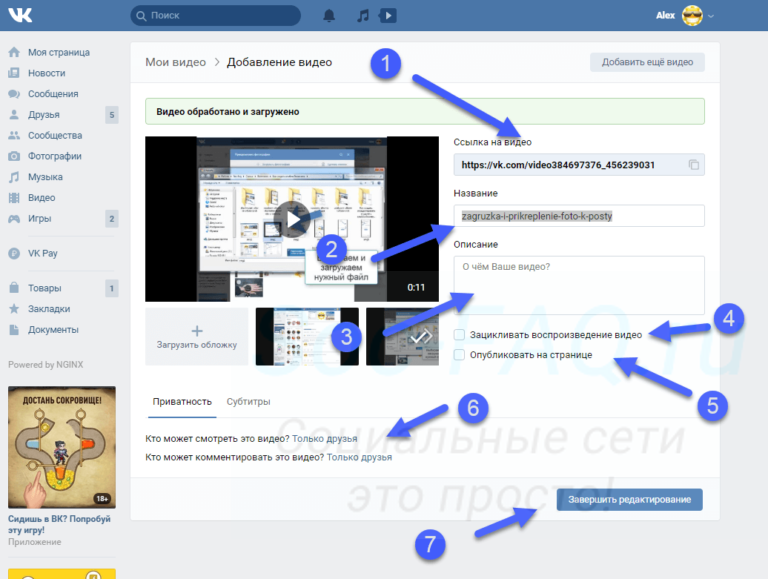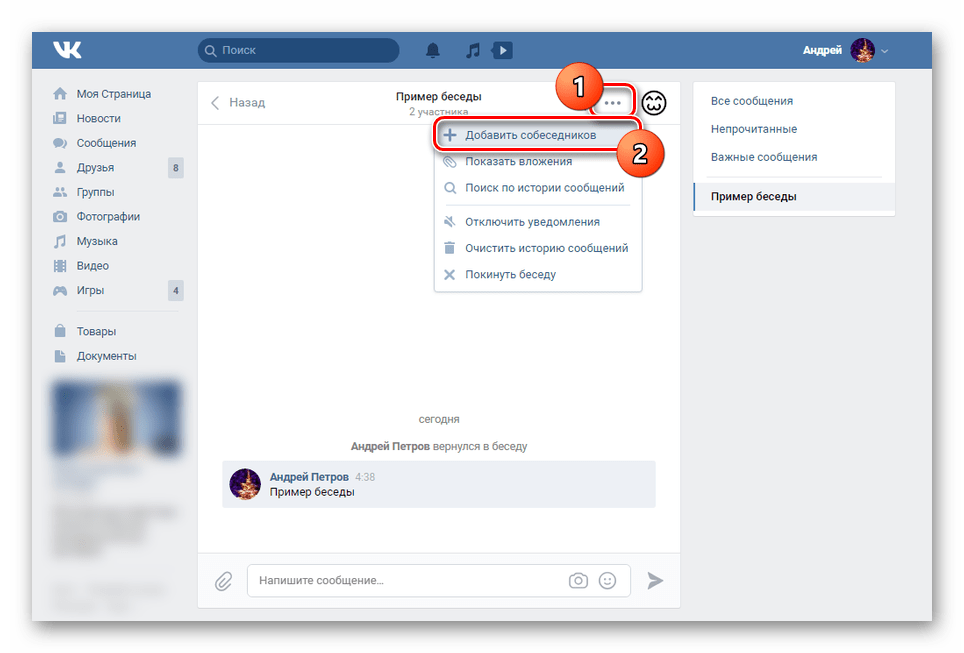Как отправить видео в Вк с телефона, с компьютера: инструкция
Как отправить видео в ВК другу в личных сообщениях? Можно загрузить файл, заранее сохраненный на устройство, прикрепить ролик, который уже загружен в социальную сеть или прикрепить ссылку на сайт-источник.
Как поделиться роликом в десктопной версии?
В первую очередь расскажем о том, как отправить видео ВКонтакте в сообщениях в десктопной версии. Сначала нам нужно найти собеседника – вы же знаете, с кем хотите поделиться интересным роликом?
- Войдите в свою учетную запись;
- Найдите на панели слева вкладку «Мессенджер»;
- Перейдите к нужному чату – или отыщите его через поисковую строку.
Готово? В правой части экрана появится диалог, находим снизу значок скрепки и выбираем «Видеозапись» из появившегося меню.
Теперь вы можете сами выбирать, как отправить видео с компьютера в ВК – есть несколько способов, подробно расскажем о каждом из них.
Не забудьте узнать, как скрыть онлайн в ВК от других людей за пару шагов.
1. Загрузить
Этот способ подходит, если видеоролик уже хранится на вашем устройстве. Нажимаете на эту кнопку, чтобы открыть проводник – далее выбираете файл и скидываете его в диалог.
Отправить видео файлом в ВК, как вы догадываетесь, несложно – но вам придется некоторое время подождать. Особенно актуально, если файл достаточно «тяжелый», он будет загружаться длительное время. Чем больше весит – тем дольше отправляется!
2. Добавить по ссылке
Это отличный ответ на вопрос, как отправить длинное видео в ВКонтакте – вам не придется скачивать объемный файл и долго ждать, пока он загрузится. Если вы выбираете этот вариант, достаточно просто вставить в открывшееся поле ссылку на какой-то сервис, где «лежит» этот ролик. Например, на YouTube или Vimeo.
3. Найти в социальной сети
Не знаете, как быстро отправить видео в ВК? Прекрасный способ – поделиться видеозаписью, которую вы уже загрузили в свой профиль.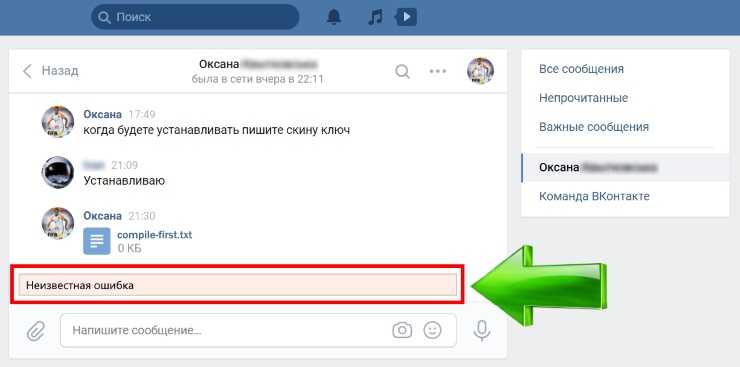
- Если вы хотите отправить ролик, который сохранили на своей странице – просто выберите его, список видеозаписей появится ниже.
- Если вы хотите поделиться роликом, которого у вас нет, начните вводить название в поисковую строку – система выдаст релевантные результаты, и вы сможете выбрать нужный.
Поздравляем, все получилось! Вы смогли поделиться с другом крутым, интересным роликом (и даже не потратили массу трафика на загрузку большого файла).
Как отправить видео в ВК с телефона?
Как отправить видео в ВК через браузер – вы уже знаете. А есть ли такая же функция в мобильном приложении? Конечно, да! Но она немного отличается от десктопной версии.
- Откройте приложение и нажмите на кнопку мессенджера – по центру на нижней панели;
- Выберите нужный чат, откройте его и кликните по значку «+», он находится снизу слева.
Теперь вы можете выбрать один из двух способов.
1. Если вы нажмете на иконку «Фото/Видеоролики, откроется галерея вашего смартфона – выбирайте нужный файл и просто отправляйте его в чат.
Кроме того, можно щелкнуть по значку камеры, чтобы снять видео в реальном времени, если вы готовы записать короткий ролик прямо сейчас.
В статье по ссылке рассказали, почему видео в ВК не отправляется личным сообщением.
2. Пролистайте вкладки до иконки «Видео VK».
- На экране появятся все видеозаписи, которые вы сохранили на своей странице;
- Чтобы найти ролик, пользуйтесь поисковой строкой;
- Если вы нажмете на поисковую строку, можно будет выбрать нужную категорию поиска: по длине, по запросу или по дате;
- Также можно переключаться между плейлистами – по умолчанию открывается «Добавленные», нажмите на название, чтобы выбрать другой плейлист.
Подробно рассказали о том, как отправить большое видео в ВК, как поделиться ссылкой, как скинуть интересный ролик прямо из социальной сети. Как видите, функционал широк как в десктопной версии, так и в мобильном приложении.
Как отправить видео и фото в сообщении ВКонтакте
Опубликовано: Рубрика: ПомощьАвтор: vanburen
Очень часто во время общения с другим человеком у пользователя появляется необходимость отослать свое фото или видеоролик.
Понятно, что делать это для общего просмотра совершенно не хочется. Из-за таких ситуаций и может возникнуть вопрос: как отправить видео и фото в сообщении ВКонтакте? Или же как отослать другому человеку понравившуюся картинку?
Все это сделать, как показывает практика, довольно просто.
Отправить фото с компьютера
Для того, чтобы ваш друг смог получить от вас послание, в котором будет содержаться видеоролик или фотография, сначала нужно войти на свою страницу в популярной социальной сети и нажать на раздел в меню «Друзья». После этого вам нужно придерживаться довольно простой схемы:
- найдите среди списка своих знакомых того человека, кому адресовано данное послание;
- если человек уже найден, то нажмите на ссылку «отправить сообщение», которая находится ниже аватара и имени.
 Это можно сделать даже без перехода на страницу этого человека;
Это можно сделать даже без перехода на страницу этого человека; - дальше в открывшимся окошке нужно ввести текст. Для добавления туда фотографии, необходимо нажать на значок фотоаппарата;
- при условии, что нужное изображение находиться на вашем компьютере, то для успешной загрузки, нажмите «загрузить фото»;
- для подтверждения своих действий выберите опцию «отправить».
После открытия письма от вас, другой человек сможет увидеть добавленную картинку.
Таким же способом можно и отправлять короткие видеоматериалы.
Отправить картинку
Если с отправкой изображения, которое храниться на устройстве все понятно. То что же делать, когда есть необходимость отослать человеку фотографию, которая не сохранена на компьютере или на телефоне?
Так, понравившееся изображение можно открыть на своем устройстве, сохранить его на рабочий стол и только после этого добавить тем же способом, как добавляются фотографии для беседы в вк.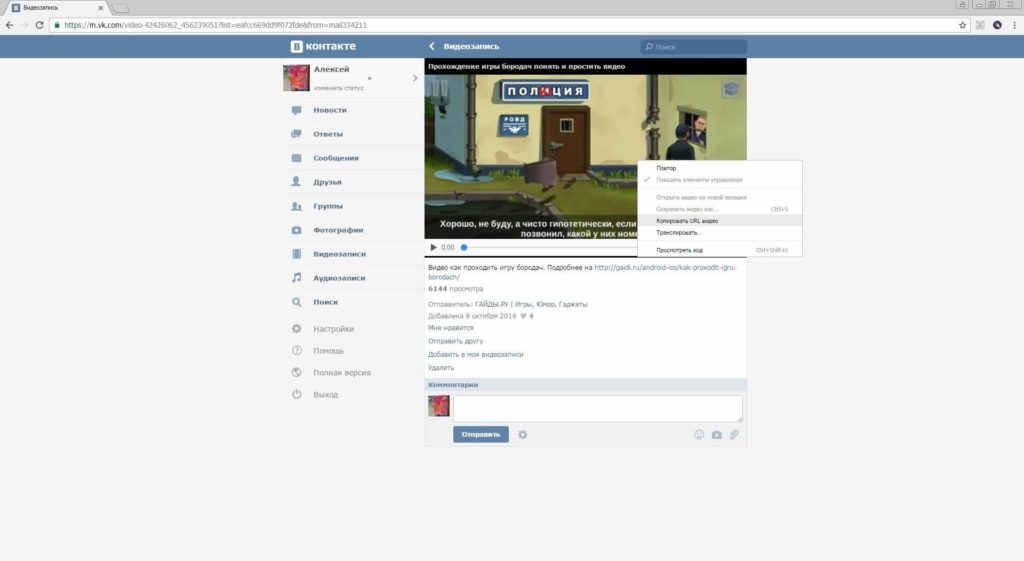
Кроме этого, существует еще один способ, как можно отправить картинку другому пользователю. На этом фото нужно нажать правой кнопкой мыши и выбрать пункт «копировать адрес ссылки».
После этого вам необходимо открыть окно для написания сообщения и вместо текста вставить скопированную ссылку. После отправки сообщения, человек сможет просмотреть данную картинку на том сайте, на котором вы ее увидели.
Отправить фотографию с телефона
В современном мире все больше людей для входа в социальные сети все больше используют мобильные телефоны.
Это очень удобно, ведь такое устройство всегда под рукой. Часто, можно увидеть запрос в поисковой системе: «как отправить в сообщение вк картинку, видео»?
Данный процесс не предусматривает никаких сложностей. Для того, чтобы это сделать, вы можете воспользоваться одним из удобных вариантов:
- Нажать значок скрепки, которая позволяет отправить фотографии, видеоролики и другие файлы.
 Дальше нужно выбрать с устройства нужное изображение.
Дальше нужно выбрать с устройства нужное изображение. - Вы также можете нажать на значок фотоаппарата и сделать мгновенный снимок и сразу же отослать его своим знакомым.
- Есть также специальная опция, которая позволяет отправить с помощью сообщений ранее сохраненные изображения в социальной сети — «фото вк».
Каждый может выбрать удобный для себя способ и поделиться своими фотографиями или видеороликами с друзьями или знакомыми. Очень важно помнить, что после прикрепления изображения важно не забыть его отправить. Это делается с помощью нажатия соответствующей кнопки.
Кроме отправки картинок в сообщениях, вы также всегда сможете ими поделиться с друзьями, размещая изображения на своей стене. Таким образом они будут отображаться у других людей в ленте новостей.
Как отправить видео или фото в ВК в сообщении
Как отправить текстовое видео на YouTube с помощью iPhone или Mac
- Вы можете быстро и легко отправить текст видео на YouTube несколькими различными способами.

- Если у вас iPhone с iOS 12.38 или более поздней версии, вы можете поделиться видео прямо в Сообщениях с помощью встроенного приложения YouTube. Однако человек, которому вы отправляете видео, также должен иметь приложение YouTube на своем телефоне, чтобы открыть его напрямую.
- Если ваш компьютер Mac подключен к вашему iCloud или номеру телефона, вы также можете отправлять видео с YouTube людям прямо со своего компьютера.
Соединение между нашими мобильными устройствами, компьютерами и мультимедийными платформами теперь практически бесшовное, что еще больше упрощает обмен контентом и взаимодействие с ним.
Например, всего за несколько кликов или нажатий вы можете отправить видео с YouTube друзьям или родственникам, чтобы они могли просмотреть их прямо со своего мобильного устройства.
А когда вы подключите свой смартфон к компьютеру, вы сможете еще проще отправлять видео с YouTube в виде текста.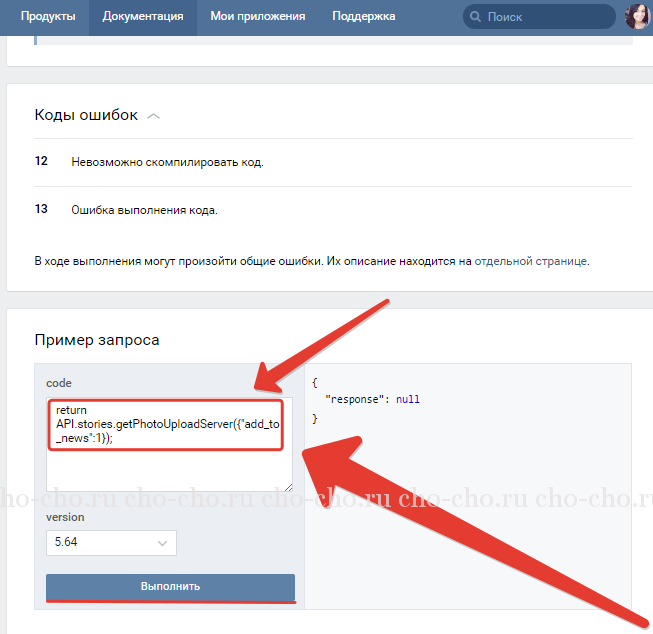
iPhone 11 (от 699,99 долларов США в магазине Best Buy)
Macbook Pro (от 1299 долларов США в магазине Best Buy)
Самый простой способ отправить текстовое видео на YouTube — сделать это прямо из приложения «Сообщения» на вашем телефоне.1. Откройте приложение «Сообщения» и выберите человека или группу сообщений, которым вы хотите отправить видео.
2. Коснитесь поля сообщения, чтобы развернуть клавиатуру, а затем сдвиньте панель значков под полем сообщения влево, пока не увидите логотип YouTube. Если по какой-то причине вы не видите строку меню приложений, коснитесь значка в виде кружка с буквой «А» слева от поля сообщения.
Щелкните значок приложений, чтобы развернуть строку меню приложений. Изабелла Паолетто/Business Insider 3.
4. Для поиска на YouTube коснитесь панели «Поиск» в верхней части экрана и введите ключевые слова или пролистайте недавно просмотренные видео. Как только вы найдете видео, которое хотите отправить в тексте или iMessage, просто коснитесь его.
- Обратите внимание: если вы используете этот метод, человек, которому вы отправляете видео, также должен иметь приложение YouTube на своем телефоне, чтобы смотреть видео, которое вы ему отправили.

В качестве альтернативы вы можете поделиться видео с помощью приложения YouTube, и человеку, с которым вы делитесь видео, не обязательно иметь приложение YouTube на своем телефоне, чтобы посмотреть его.
1. Откройте приложение YouTube и найдите видео, которым хотите поделиться.
2. Просто нажмите кнопку «Поделиться» под видео, а затем выберите «Сообщения» во всплывающем окне.
Нажмите кнопку «Поделиться».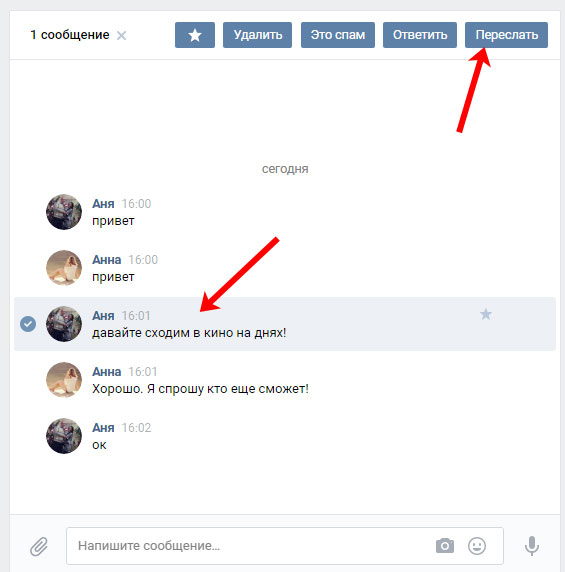 Изабелла Паолетто/Business Insider
Изабелла Паолетто/Business Insider3. Введите контактное имя того, кому вы хотите отправить видео. Вы также можете использовать кнопку «Поделиться», чтобы скопировать URL-адрес видео, а затем вставить его в текст.
Как отправить текстовое сообщение с видео YouTube с помощью MacНаконец, если ваш телефон и компьютер сопряжены, откройте приложение «Сообщения» на компьютере Mac.
Найдите видео YouTube, которым вы хотите поделиться, и просто скопируйте URL-адрес из верхней части окна, затем вставьте URL-адрес в свое сообщение и отправьте его.
Приложение для обмена сообщениями на компьютере на самом деле предлагает меньше способов добавить видео с YouTube, чем приложение на вашем смартфоне.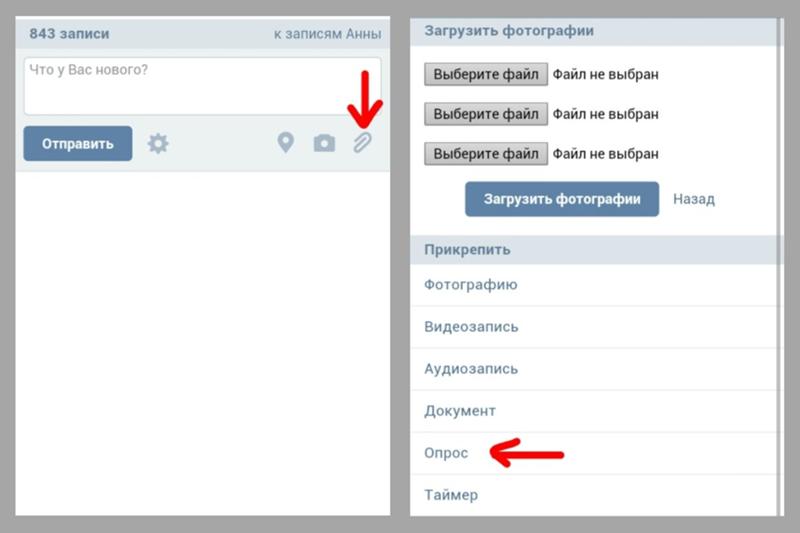 Стивен Джон/Business Insider
Стивен Джон/Business InsiderКак поставить видео YouTube на повтор на вашем компьютере или мобильном устройстве, чтобы оно воспроизводилось в цикле
Как поделиться частным видео YouTube с кем-либо, предоставив разрешение на его адрес электронной почты
Как проверить свою учетную запись YouTube, чтобы вы могли загружать видео продолжительностью более 15 минут и настраивать миниатюры
Как просмотреть список ваших подписчиков YouTube на компьютере или мобильном устройстве
Как заблокировать видео и каналы на YouTube, которые вы не используете не хотите, чтобы вы или ваши дети видели
Стивен Джон
Писатель-фрилансер
Стивен Джон — писатель-фрилансер, живущий недалеко от Нью-Йорка: 12 лет в Лос-Анджелесе, четыре в Бостоне и первые 18 лет в округе Колумбия. Когда он не пишет и не проводит время с женой и детьми, его иногда можно встретить карабкающимся в горы. Его произведения широко распространены в Интернете, а его книги можно найти на сайте www.stevenjohnbooks.com.
Когда он не пишет и не проводит время с женой и детьми, его иногда можно встретить карабкающимся в горы. Его произведения широко распространены в Интернете, а его книги можно найти на сайте www.stevenjohnbooks.com.
ПодробнееПодробнее
Insider Inc. получает комиссию, когда вы покупаете по нашим ссылкам.
8 способов отправить текстовое сообщение с компьютера
Для технически подкованных людей в современном мире иметь мобильный телефон под рукой — это данность. Вам не нужно вставать с постели, чтобы отправить текстовое сообщение с iPhone или телефона Android. Но когда вы уже погрузились в рабочий день или общаетесь с VIP-персонами вашей компании, лучшее устройство для деловых сообщений — не всегда то, которое помещается в вашем кармане.
Большинство людей предпочитают компьютеры для выполнения важных задач и многозадачности. 🖥️
Если ощущения от клавиатуры или внешний вид большого экрана делают вас более продуктивным, научитесь отправлять текст с компьютера, это поможет вам сосредоточиться и быстро вести разговоры с клиентами.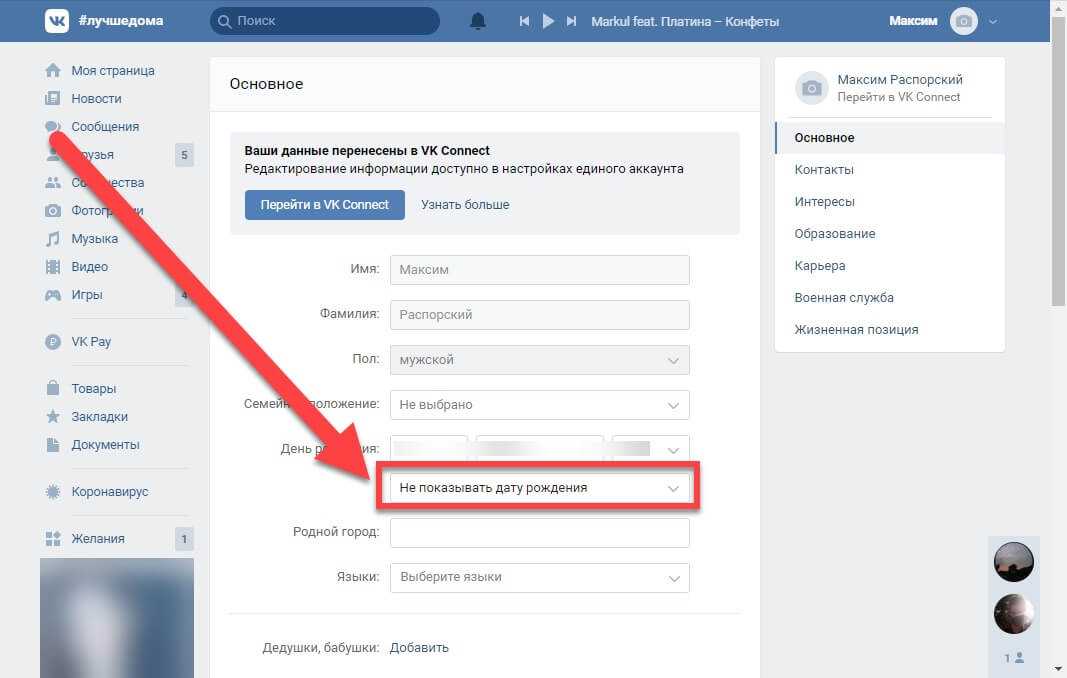 Продолжайте читать, чтобы узнать о восьми методах, которые вы можете использовать, и о том, как они складываются.
Продолжайте читать, чтобы узнать о восьми методах, которые вы можете использовать, и о том, как они складываются.
Как отправлять текстовые сообщения с компьютера: 8 способов
1. Отправка текстовых сообщений с Mac через Сообщения
2. Использование Google Messages
3. Отправка текстового сообщения по электронной почте
4. Отправка текстового сообщения с веб-сайта оператора беспроводной связи
5. Отправка текстового сообщения с бесплатного веб-сайта SMS
6. Использование онлайн-платформы для обмена текстовыми сообщениями
7. Отправка текстовых сообщений с помощью Google Voice
8. Отправляйте тексты с помощью оптимизированного решения VoIP
Как складываются 8 методов
Отправляйте тексты с компьютера с помощью OpenPhone
Часто задаваемые вопросы
Похожие сообщения
Как отправлять текстовые сообщения с компьютера: 8 способов Отправка текстовых сообщений с компьютера не совсем новаторская концепция. Первое в истории текстовое сообщение было отправлено с персонального компьютера на телефон. Это означает, что у компьютерных текстовых сообщений было достаточно времени, чтобы адаптироваться и предложить новые функции.
Первое в истории текстовое сообщение было отправлено с персонального компьютера на телефон. Это означает, что у компьютерных текстовых сообщений было достаточно времени, чтобы адаптироваться и предложить новые функции.
В то время как некоторые способы отправки текстовых сообщений с компьютеров все еще довольно устарели, другие могут предоставить гораздо больше, чем функции текстовых сообщений, которые вы ожидаете от современных смартфонов. Мы объясним, как отправлять текстовые сообщения с компьютеров восемью различными способами, а также почему текстовые сообщения VoIP стоят выше остальных.
1. Отправляйте тексты с Mac через СообщенияЕсли у вас есть iPhone и Mac, вы можете легко отправлять тексты со своего компьютера на другие устройства Apple с помощью Сообщений, службы, которая использует Wi-Fi или сотовые данные для передачи текстов . Вот как это сделать:
1. Нажмите на увеличительное стекло в правом верхнем углу вашего Mac и выполните поиск «Сообщения», чтобы открыть приложение «Сообщения» на вашем устройстве. Имейте в виду, что ваш Mac должен работать под управлением OS X Yosemite или более поздней версии. Кроме того, ваш iPhone должен быть включен и подключен к той же сети Wi-Fi при первом запуске Сообщений.
Имейте в виду, что ваш Mac должен работать под управлением OS X Yosemite или более поздней версии. Кроме того, ваш iPhone должен быть включен и подключен к той же сети Wi-Fi при первом запуске Сообщений.
2. Войдите на свой Mac, используя свой Apple ID, используя те же учетные данные, которые вы используете на своем iPhone.
3. Откройте настройки вашего iPhone и выберите «Сообщения».
4. Включите «Сообщения» и нажмите «Пересылка текстовых сообщений», чтобы выбрать свой Mac.
5. Теперь вы можете отправлять тексты. Нажмите «Файл» > «Новые сообщения», чтобы создать новое сообщение. В поле + введите имя существующего контакта или конкретный номер телефона. Затем вы можете ввести сообщение вместе с опцией перетаскивания фотографий, видео или аудиофайлов, чтобы добавить их в свой текст.
Использование iMessage на вашем компьютере точно так же, как отправка текстовых сообщений на вашем мобильном телефоне. Это просто и эффективно, но в нем нет каких-либо выдающихся функций, которые помогут вам максимально эффективно использовать ваши деловые тексты.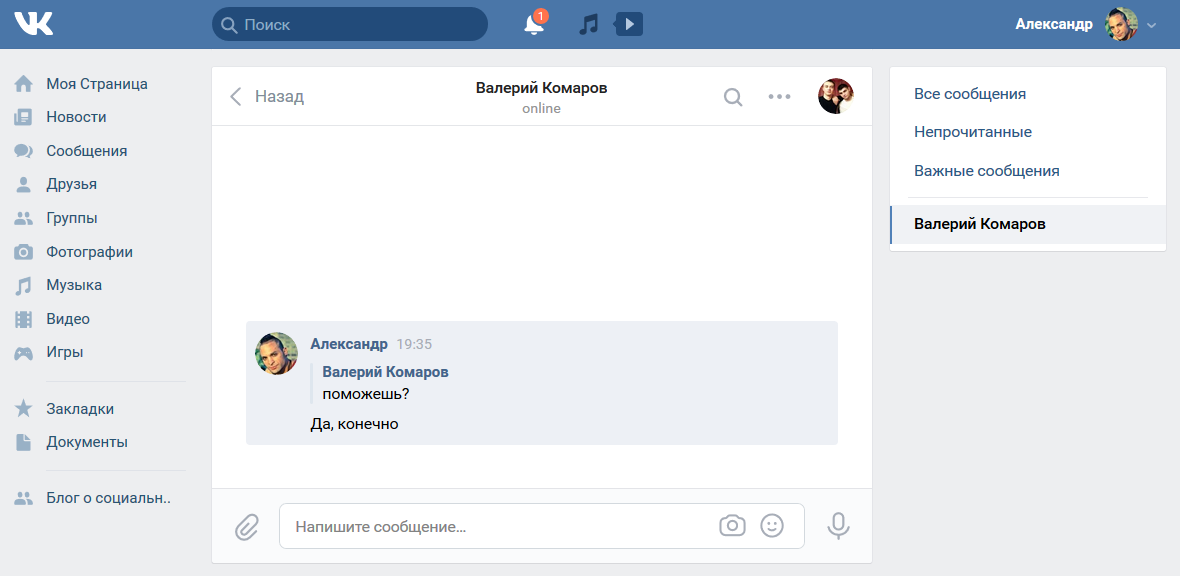
Например, если вы хотите создать шаблоны текстовых сообщений, чтобы избежать повторного набора одного и того же сообщения для тысяч разговоров, вы не сможете этого сделать. OpenPhone позволяет отправлять фрагменты, которые помогут вам сэкономить время с помощью шаблонов.
2. Используйте сообщения GoogleНе нужно спорить о том, что лучше у пользователей Apple или Android. Сообщения Google для Интернета позволяют отправлять текстовые сообщения с компьютера так же легко, как и в Сообщениях.
Все, что вам нужно сделать, это отсканировать этот QR-код, чтобы начать сопряжение вашего компьютера и телефона Android. После того, как вы все настроите, вы можете отправлять любые мультимедийные сообщения, используя подключение к Интернету.
3. Отправьте текстовое сообщение по электронной почте Если вы похожи на обычного офисного работника, вы, вероятно, проверяете свою электронную почту миллион раз в день. Но отправка и чтение электронных писем — не единственное, что вы можете делать на своей почтовой платформе — вы также можете отправлять бесплатные текстовые сообщения.
После того, как вы войдете в свою учетную запись электронной почты, начните создавать новое электронное письмо. В поле «Кому» введите 10-значный номер телефона человека, которому хотите отправить текстовое сообщение, и объедините его с адресом шлюза его оператора (у некоторых операторов разные адреса для SMS и MMS).
Общие примеры:
- AT&T: @txt.att.net для SMS или @mms.att.net для MMS
- T-Mobile: @tmomail.net для SMS и MMS 03 Veron : @vtext.com для SMS или @vzwpix.com для MMS
Это простой способ отправить простое текстовое сообщение (с включенной строкой темы). Кроме того, некоторые почтовые провайдеры (например, Gmail) позволяют сохранять шаблоны сообщений, которые можно использовать для более быстрого составления текстов.
Однако ваши тексты не будут отображаться как отправленные с реального номера телефона, а будут отображаться как строка цифр, начинающаяся с несуществующего кода города, например «141». Кроме того, вам нужно знать оператора связи каждого получателя, чтобы использовать этот метод.
Кроме того, вам нужно знать оператора связи каждого получателя, чтобы использовать этот метод.
Ваш тарифный план мобильного телефона может охватывать больше, чем текстовые сообщения, отправляемые через ваш телефон. Некоторые операторы беспроводной связи позволяют отправлять MMS и SMS-сообщения прямо со своих онлайн-порталов, к которым вы можете получить доступ из своего веб-браузера. После того, как вы вошли в свой онлайн-портал (например, My Verizon для пользователей Verizon), вы можете использовать сайт своего оператора для отправки текстов со своего компьютера.
Некоторые операторы беспроводной связи (включая T-Mobile) предлагают настольные приложения, поэтому вам не нужно держать еще одну вкладку открытой в браузере. Тем не менее, эти приложения довольно упрощены по сравнению с более современными вариантами текстовых сообщений на рабочем столе.
5. Отправляйте текстовые сообщения с бесплатного веб-сайта SMS Если вам нужен абсолютно бесплатный способ отправки текстовых сообщений с реального номера мобильного телефона на рабочем столе — тарифный план мобильного телефона не требуется — вы можете рассмотреть возможность использования бесплатного веб-сайта SMS, такого как Globfone.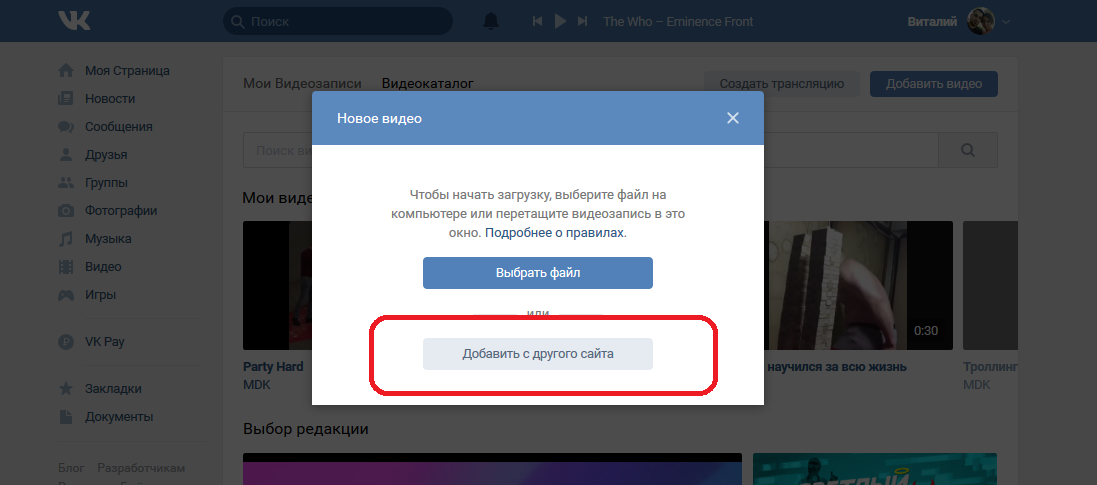 или SendSMSNow.com.
или SendSMSNow.com.
На этих сайтах все, что вам нужно сделать, это ввести номер телефона получателя (а иногда и выбрать его оператора связи и страну), чтобы отправлять бесплатные тексты — даже на международном уровне. Тем не менее, есть много недостатков в использовании этих услуг.
Во-первых, большинство этих бесплатных веб-сайтов для обмена текстовыми сообщениями поддерживают только текстовые сообщения SMS, а это означает, что они вообще не могут поддерживать групповые сообщения или мультимедийные тексты. Кроме того, многие бесплатные SMS-платформы заявляют, что нет никакой гарантии, что текст будет доставлен, и нет никакого способа узнать, получен ваш текст или нет.
Некоторые бесплатные SMS-сайты настолько примитивны, что вы даже не можете получать сообщения в ответ. Даже если человек, которому вы пишете, не хочет оставлять вас в режиме «прочитано», он может в конечном итоге стать призраком против своей воли.
6. Используйте онлайн-платформу для обмена текстовыми сообщениями Использование онлайн-сервиса для обмена текстовыми сообщениями, созданного для бизнеса, — отличный способ улучшить свои возможности текстовых сообщений и получить больше от канала связи.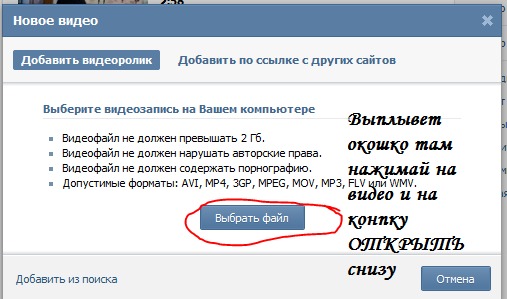 С платным планом вы можете найти поставщиков услуг, которые поддерживают такие функции, как:
С платным планом вы можете найти поставщиков услуг, которые поддерживают такие функции, как:
- Автоответы, которые позволяют вам настроить тексты для отправки без помощи рук
- Массовые тексты, которые позволяют отправлять тексты большой группе контактов всем сразу
- Бесплатные текстовые сообщения, что позволяет вам выбрать и отправить текст с бесплатного номера телефона
- Ключевые слова, которые позволяют людям соглашаться с вашими текстовыми сообщениями или отказываться от них
- Несколько пользователей, чтобы члены вашей команды могли помогать друг другу тексты полей
Использование онлайн-платформы для обмена текстовыми сообщениями обычно так же просто, как использование любого другого рабочего стола или браузера приложение.
Но имейте в виду, что эти платформы обычно не поддерживают голосовые вызовы, поэтому вам все равно понадобится вторая услуга или тарифный план сотового телефона (и, следовательно, второй номер), чтобы совершать звонки на вашем компьютере.
Одной из популярных онлайн-платформ, которую команды используют для совершения звонков и отправки текстов с компьютеров, является Google Voice для Google Workspace.
С планами, начинающимися с 10 долларов США за пользователя в месяц, вы можете получать неограниченное количество SMS в США. Однако вы должны находиться в США, чтобы использовать текстовые сообщения с помощью Google Voice. Вам также потребуется активная учетная запись рабочей области для бизнеса (6 долларов США в месяц), чтобы иметь возможность подписаться на Google Voice для Google Workspace. Но, несмотря на то, что вы получите дополнительные функции вызова и интеграцию с некоторыми инструментами Google, это решение «все в одном» на самом деле дает вам гораздо меньше текстовых функций, чем платформа, предназначенная только для текстовых сообщений. 🤔
Например, вы не можете настроить автоответы или совместно работать над текстами. Google Voice не предлагает каких-либо интеграций, которые упрощают, делают более эффективными или приятными текстовые сообщения. Использование Google Voice на настольном компьютере немного более продвинуто, чем отправка текстовых сообщений на мобильном устройстве.
Google Voice не предлагает каких-либо интеграций, которые упрощают, делают более эффективными или приятными текстовые сообщения. Использование Google Voice на настольном компьютере немного более продвинуто, чем отправка текстовых сообщений на мобильном устройстве.
Хотя Google Voice — это телефонная служба VoIP, работающая через Интернет, это не обязательно лучшее приложение для текстовых сообщений на вашем компьютере (или для отправки деловых текстов в целом). С более оптимизированной платформой VoIP вы можете получить преимущества онлайн-платформы для обмена текстовыми сообщениями (и многое другое), а также получить передовые решения для звонков для своей команды.
Если вы хотите отдохнуть от своего мобильного приложения, вы можете использовать OpenPhone для отправки неограниченного количества текстов в Канаде и США прямо со своего рабочего стола или веб-приложения. Кроме того, вы можете отправлять текстовые сообщения на международном уровне по доступным ценам.
Кроме того, вы можете отправлять текстовые сообщения на международном уровне по доступным ценам.
Как отправить текст с компьютера с помощью OpenPhone
Чтобы отправить текст с компьютера с помощью OpenPhone:
- Откройте веб-приложение или настольное приложение.
- Щелкните значок облачка чата.
- Введите в поле «Кому» номер телефона или имя существующего контакта.
- Составьте текстовое сообщение и нажмите «Отправить».
Вот несколько других ключевых функций текстовых сообщений, которые предлагает OpenPhone:
Используйте автоответы, чтобы настроить ожидания
Добавьте автоответы на любой номер телефона в вашей учетной записи OpenPhone, чтобы автоматически отправлять текстовый ответ в рабочее или нерабочее время в зависимости от времени суток. по конкретным сценариям.
В рабочее время:
- Пропущенные вызовы
- Новые голосовые сообщения
- Входящие текстовые сообщения
В нерабочее время:
- Пропущенные звонки, полученные в нерабочее время
- Пропущенные голосовые сообщения, полученные в нерабочее время
- Текстовые сообщения, полученные в нерабочее время
Планирование и отправка текстовых сообщений с компьютера
Планирование текстовых сообщений ваших контактов на основе времени ваших контактов зону, чтобы сообщения доходили до ваших контактов в рабочее время.
Используйте наши интеграции, чтобы отправлять текстовые сообщения
Настройте автоматические текстовые сообщения, запускаемые определенным действием, с нашей интеграцией Zapier, независимо от того, хотите ли вы отправить текст после того, как кто-то заполнит форму на вашем веб-сайте, или вы обновите этап сделки в своем CRM.
Zapier соединяет OpenPhone с тысячами других приложений, поэтому возможности сэкономить время безграничны.
Легко вставляйте свои текстовые сообщения
Сохраняйте шаблоны текстовых сообщений с помощью нашей функции фрагментов, чтобы быстрее отвечать на тексты.
Отправка MMS-сообщений со своего компьютера или мобильного устройства
С помощью OpenPhone вы можете отправлять фотографии, видео, документы, GIF-файлы и любые другие MMS-сообщения точно так же, как вы бы делали это из стандартного приложения для обмена сообщениями на вашем iPhone или устройстве Android.
Работайте вместе со своей командой над ответами
Делитесь номерами телефонов и внутренними чатами, чтобы вы могли легко сотрудничать в беседах по текстовым сообщениям.
Отправка текстовых сообщений с компьютера с помощью OpenPhone так же проста, как и со смартфона. Но вы получите гораздо больше от своих услуг с планами, начинающимися с 13 долларов США на пользователя в месяц.
Как сочетаются 8 методовОтправка текстов с вашего компьютера легко выполнима со всеми решениями, доступными вам сегодня. Итак, какой метод лучше всего использовать? Посмотрите, как сравниваются представленные нами варианты.
| OpenPhone | iMessage | Android | Carrier | Free site | Online platform | Google Voice | ||
|---|---|---|---|---|---|---|---|---|
| Automate texts | ✓ | x | x | x | x | x | ✓ | x |
| Text a number | ✓ | x | ✓ | ✓ | ✓ | ✓ | ✓ | ✓ |
| Text templates | ✓ | ✓ | x | x | x | x | x | x |
| Schedule texts | ✓ | x | x | ✓ | ✓ | x | Some do | x |
| Access analytics | ✓ | x | x | x | x | x | x | x |
| Runs on internet | ✓ | ✓ | ✓ | ✓ | ✓ | ✓ | ✓ | ✓ |
| Collaborate on texts | ✓ | x | x | x | x | x | ✓ | x |
 нехватка методов, которым вы можете научиться. Но отправка текстов с вашего компьютера с помощью системы VoIP может помочь вам работать более эффективно и получить больше пользы от ваших услуг. От автоматизированных текстов до шаблонов — вы получите расширенные функции текстовых сообщений, которые помогут вам обслуживать клиентов (даже когда вы не работаете).
нехватка методов, которым вы можете научиться. Но отправка текстов с вашего компьютера с помощью системы VoIP может помочь вам работать более эффективно и получить больше пользы от ваших услуг. От автоматизированных текстов до шаблонов — вы получите расширенные функции текстовых сообщений, которые помогут вам обслуживать клиентов (даже когда вы не работаете).Запустите бесплатную пробную версию OpenPhone.
Часто задаваемые вопросы
Могу ли я отправлять текстовые сообщения с моего компьютера через OpenPhone?
Да, с OpenPhone вы можете бесплатно отправлять текстовые сообщения на американские и канадские номера мобильных телефонов со своего компьютера или из браузера вашего устройства. Если вы добавите кредиты, вы также можете отправлять текстовые сообщения с международными номерами. Посетите нашу страницу тарифов, чтобы увидеть, как эти расходы распределяются по странам.
Могу ли я отправлять текстовые сообщения с моего компьютера?
Да, существует множество способов отправить текстовое сообщение с компьютера, включая электронную почту, iMessage, сообщения Android, использование веб-сайта оператора беспроводной связи, использование бесплатного веб-сайта SMS, онлайн-платформ для текстовых сообщений, Google Voice и оптимизированного VoIP.


 Это можно сделать даже без перехода на страницу этого человека;
Это можно сделать даже без перехода на страницу этого человека;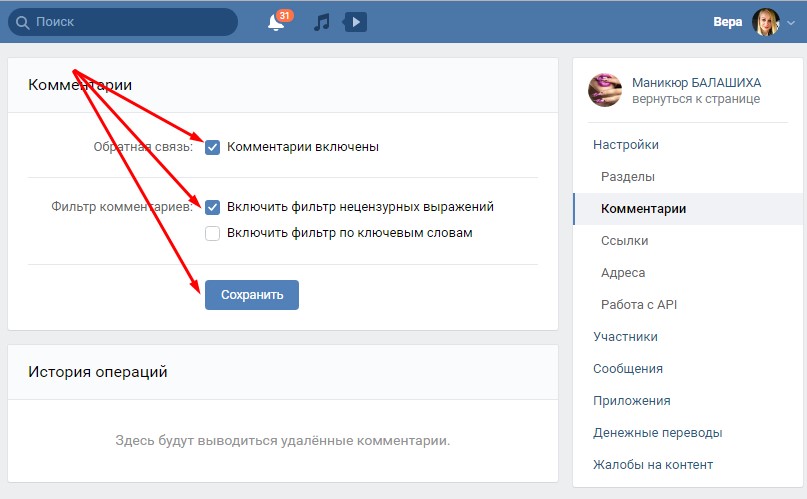 Дальше нужно выбрать с устройства нужное изображение.
Дальше нужно выбрать с устройства нужное изображение.